Wollt ihr euren Mac neu aufsetzen oder jemandem dabei helfen, macOS von Grund auf neu zu installieren, dann ist die App Install Disk Creator ein hilfreiches Tool dafür. Denn das Programm für den Apple-Rechner hilft euch dabei, einen bootfähigen USB-Stick zu erstellen, den ihr als direktes Installationsmedium für macOS an Mac, iMac und MacBook verwenden könnt. Im Folgenden findet ihr eine Beschreibung der Software, Tipps zur Verwendung, den Download und alternative Wege zur Neuinstallation des Betriebssystems für Apple-Computer.

Kapitel in diesem Beitrag:
- 1 Install Disk Creator
- 2 Download
- 3 Alternativen
- 4 Fazit
- 5 Ähnliche Beiträge
- 6 PDF Secure: Am iPhone PDFs mit Passwort versehen oder sie davon befreien
- 7 Preshow Theater: App zeigt 4K-Kinotrailer einzeln oder im Mix
- 8 5 + 1 App-Empfehlungen im April 2025
- 9 Apple Immersive Video Utility: Videos für die Vision Pro am Mac verwalten
- 10 Sprachmemos App: Automatische Transkripte jetzt auch auf Deutsch
- 11 Safari-Trick: Vorige Seite in zweitem Tab öffnen (und damit beide Seiten behalten)
- 12 Apple Mail App: Kategorien verstehen, aktivieren und deaktivieren
- 13 Nintendo Today! – Neue News-App für Nintendo-Fans
Install Disk Creator
Die von Benedict Slaney geschriebene App ist ein brauchbarer Helfer, wenn ihr den startfähigen USB-Stick nicht manuell erstellen sowie das Terminal umgehen wollt. Bei der Verwendung löscht Install Disk Creator als erstes den USB-Stick, und kopiert dann die macOS-Installationsdatei darauf, die ihr vorher aus dem Mac App Store laden müsst.
Nach dem Prozess ist das Laufwerk startfähig und ihr könnt damit das ausgesuchte Betriebssystem auf einem Apple Mac installieren. Der Stick macht dies zudem unabhängig von der Nutzung des Recovery-Modus. Als Mindestgröße für den ausgesuchten USB-Speicherstick würde ich 8GB, besser 12GB empfehlen. Eine Anleitung zu Programm und OS-Installation von Benedict Slaney findet ihr hier (Englisch).
Download
Den Install Disk Creator Download gibt es hier.
Alternativen
Wie ihr einen USB-Stick bootfähig macht, um auf ihm (manuell oder automatisch mit einer App) eine macOS Installationsdatei für die Neuinstallation des Mac OS zu platzieren, das habe ich euch hier zusammengefasst. In der Anleitung findet ihr nicht nur einzelne Schritte mit Bildern, sondern auch einige technische Erklärungen zum Verständnis der ganzen Sache.
In einer weiteren Anleitung hier im Blog habe ich euch zudem aufbereitet, wie ihr mit dem formatierten Stick ein macOS Sierra Installations-Medium erstellt – den Beitrag gibt es mit diesem Link. Ein Schritt der Anleitung enthält auch den Umgang mit dem Terminal und die Verwendung eines bestimmten Codes für die Erstellung des macOS Sierra Sticks. Wenn ihr ein älteres oder neueres System installieren wollt, dann findet ihr die entsprechenden Codes fürs Terminal in diesem Apple-Support-Beitrag.
Fazit
Install Disk Creator ist eine App, die euch bei der Erschaffung eines startfähigen USB-Sticks für den Apple-Rechner hilft. Dabei werden mehrere Schritte wie die Formatierung des Volume und das Aufspielen der Installationsdatei für euch übernommen. Wenn ihr dafür keine App nutzen, sondern die im System auffindbaren Mittel verwenden möchtet, dann könnt ihr dies vermittels der verlinkten Anleitungen tun ;)
Viel Erfolg beim Neuaufsetzen des Macs!
Ähnliche Beiträge
Johannes hat nach dem Abitur eine Ausbildung zum Wirtschaftsassistenten in der Fachrichtung Fremdsprachen absolviert. Danach hat er sich aber für das Recherchieren und Schreiben entschieden, woraus seine Selbstständigkeit hervorging. Seit mehreren Jahren arbeitet er nun u. a. für Sir Apfelot. Seine Artikel beinhalten Produktvorstellungen, News, Anleitungen, Videospiele, Konsolen und einiges mehr. Apple Keynotes verfolgt er live per Stream.

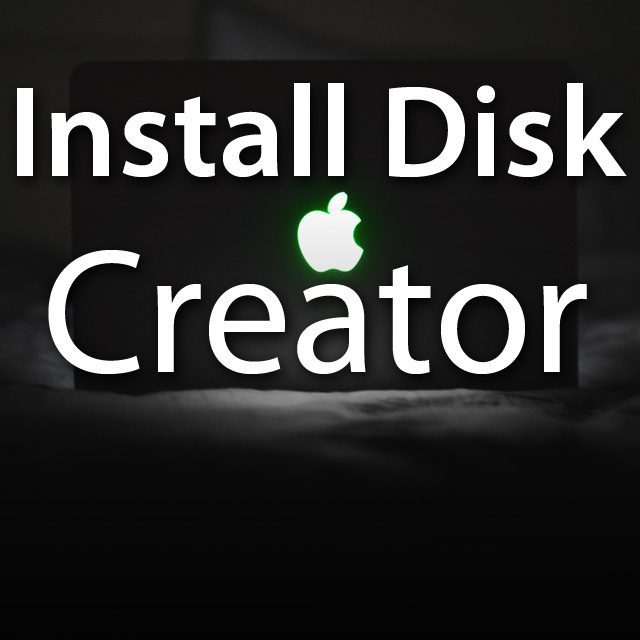








Vielen Dank für den Link!!! Bin mit Terminal leider gescheitert, keiner von den Befehlen hat funktioniert, habe auf den Genauen Pfad geachtet, viele Recoveryversuche mit vielen Hürden, Backups konnten nicht geladen wurden usw. Endlich klappt es :)
Prima! Falls du nochmal sowas benötigst, kann ich dir auch „AnymacOS“ empfehlen. Das lädt alle neueren Systeme und installiert sie dir gleich auf ein Speichermedium.
Hat nicht funktioniert. Fehlermeldung: „…couldn’t be unmounted to erase“ (the stick). Gleicher fehler mehrmals auf 2 verschiedenen MacOS- Versionen: Sierra und Catalina.
Dann vielleicht doch mal die Variante probieren, die Apple hier erklärt: https://support.apple.com/de-de/HT201372